Inhaltsverzeichnis
Die Anwendung "Spigot search settings" ist Teil der Spigot Toolbar. Die Anwendung wird als Teil anderer Programme (z.B. YouTube Downloader) installiert und die ausführbare Datei "searchsettings.exe" läuft im Hintergrund und prüft regelmäßig Ihren Standard-Suchanbieter (in Ihrem Internet-Browser-Programm, z.B. Internet Explorer, Firefox, etc.) und stellt ihn auf Yahoo-Suche um, falls Sie zugestimmt haben. DieDie Anwendung informiert Sie in einem Pop-up-Fenster über die vorgenommenen Änderungen, bietet Ihnen aber nicht die Möglichkeit, diese Funktion zu deaktivieren.

Ich habe festgestellt, dass "Spigot Search Settings" seit seiner Installation immer im Hintergrund des Systems läuft.
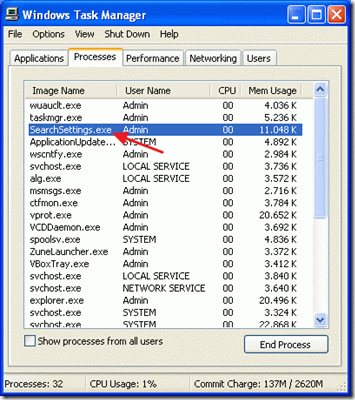
Ich persönlich mag es nicht, wenn unnötige Anwendungen im Windows-Hintergrund laufen und entferne sie immer.
Wenn Sie die Spigot Toolbar über "Software" in der Systemsteuerung entfernen, werden Sie feststellen, dass "Spigot Toolbar" nicht in der Liste der Programme vorhanden ist.

Gehen Sie folgendermaßen vor, um Spigot Search Settings zu entfernen:
Schritt 1: Spigot-Einträge aus der Systemsteuerung entfernen
1. Gehe zu Start > Einstellungen > Bedienfeld
Win XP neues Startmenü Win XP Klassisches Startmenü:
Start > Bedienfeld Start > Einstellungen > Bedienfeld
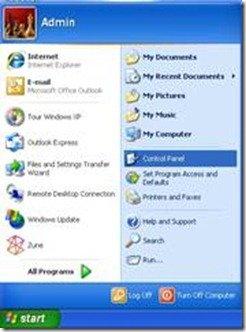
2. Doppelklick auf " Programme hinzufügen oder entfernen "
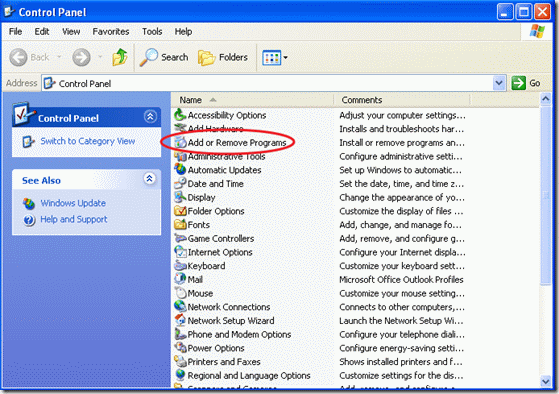
3. Wählen Sie im Fenster der installierten Programme " YTD-Symbolleiste " und drücken Sie die " entfernen "
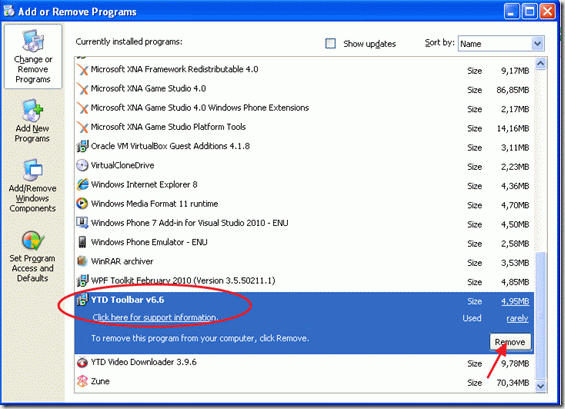
4. bestätigen Sie die Deinstallation und lassen Sie das System mit der Entfernung der "YTD Toolbar" fortfahren.
4a. Auch deinstallieren "IOBit-Symbolleiste ", wenn vorhanden.
5. Wenn der Entfernungsvorgang abgeschlossen ist, Starten Sie Ihren Computer neu.
Schritt 2: Prüfen Sie, ob die Spigot-Sucheinstellungen weiterhin im Hintergrund ausgeführt werden.
Sobald die Fenster neu gestartet werden, Prüfung auf " Sp igot-Sucheinstellungen " Instanzen auf Ihrem Computer:
1. Erste prüfen, ob " Einstellungen für die Zapfensuche " läuft weiter im Hintergrund, um dies zu tun:
1a. Gleichzeitig drücken " Strg + Alt + Entf " und wählen Sie " Aufgaben-Manager ".
1b. Überprüfen Sie auf der Registerkarte Prozesse, ob "SearchSettings.exe" existiert.
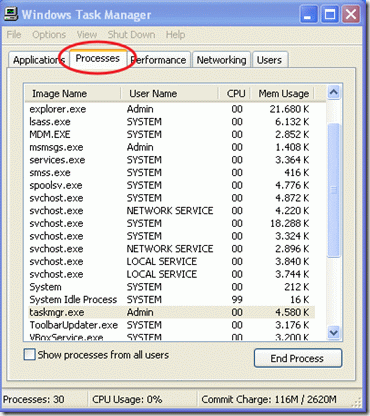
Wenn "SearchSettings.exe" nicht existiert, wurde die Entfernung der Anwendung "Spigot Search Settings" erfolgreich abgeschlossen. Wenn nicht, fahren Sie mit den nächsten Schritten fort:
2. Wählen Sie "SearchSettings.exe" und wählen Sie "Prozess beenden".
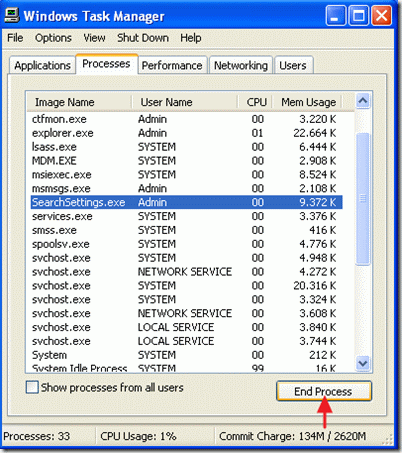
Schritt 3: Unerwünschte Spigot-Starteinträge löschen
1. installieren und ausführen " CCleaner " Programm.
2. In den CCleaner-Optionen gehen Sie zu " Werkzeuge "
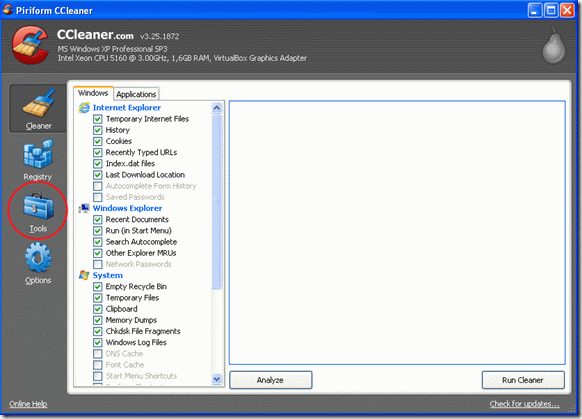
3. Wählen Sie " Startup "
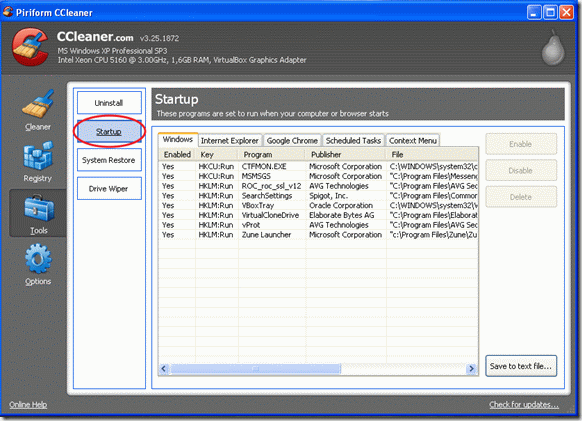
4 Suchen und markieren Sie die Zeile "SeasrchSettings" und wählen Sie Löschen.
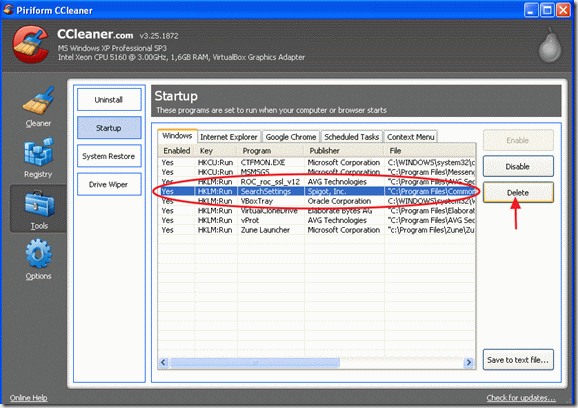
Schritt 4: Entfernen Sie den Ordner "Spigot" aus "Programme".
1. Öffnen Sie den Windows Explorer und gehen Sie zu diesem Pfad: C:\Programme\Gemeinsame Dateien.
2. Löschen Sie in diesem Ordner den Ordner " Zapfen Ordner".
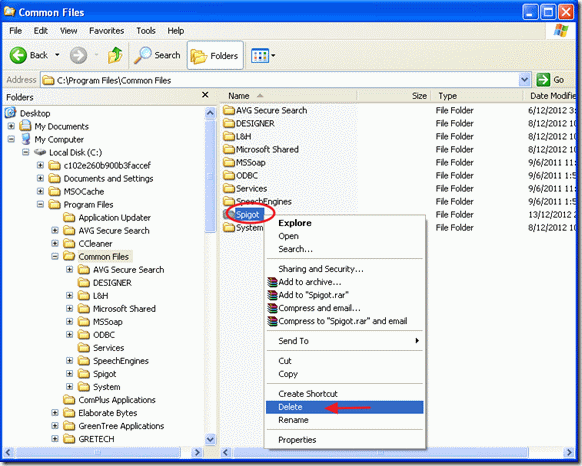
Schritt 5: Bereinigen Sie unerwünschte Dateien und Registrierungseinträge
Endlich Neustart Ihren Computer und laufen. " CCleaner ", um temporäre Dateien und die Registrierung Ihres Computers zu bereinigen.
Hinweis*: Wenn Sie nicht wissen, wie Sie "CCleaner" verwenden, lesen Sie diese Anleitung.

Andy Davis
Der Blog eines Systemadministrators über Windows





